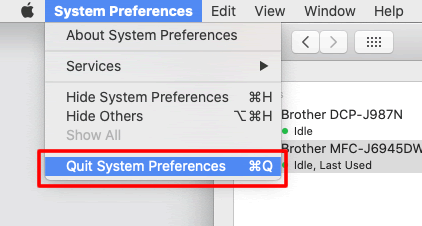DCP-J105
Часто задаваемые вопросы и устранение неполадок |
Добавление устройства Brother (драйвера принтера) в macOS 10.12 - 10.15.
Чтобы найти раздел Printers & Scanners (Принтеры и сканеры) и добавить устройство Brother в качестве принтера, выполните следующие действия:
ПРИМЕЧАНИЕ: экраны могут отличаться в зависимости от используемой операционной системы и устройства Brother.
-
Выключите питание устройства Brother и отключите его от электрической розетки. Если к устройству подсоединен интерфейсный кабель для подключения к компьютеру, отключите его.
-
Выберите тип подключения.
Для USB-подключения:
- Подключите устройство Brother к электросети и включите питание устройства.
- Подключите устройство Brother к компьютеру с помощью USB-кабеля.
Не подключайте устройство к USB-порту на клавиатуре или пассивному USB-концентратору.
Для проводного сетевого подключения:
- Подключите сетевой кабель к устройству Brother и концентратору.
- Подключите устройство Brother к электросети и включите питание устройства.
Для беспроводного сетевого подключения:
- Подключите устройство Brother к электросети и включите питание устройства.
-
Далее необходимо настроить устройство в сети. Инструкции по настройке устройства в сети см. в Руководстве по быстрой установке или в Руководстве по работе в сети для вашего устройства.
> Последние версии Руководства по быстрой установке и Руководства по работе в сети доступны в разделе Руководства.
-
Нажмите на меню Apple и выберите System Preferences (Системные настройки).
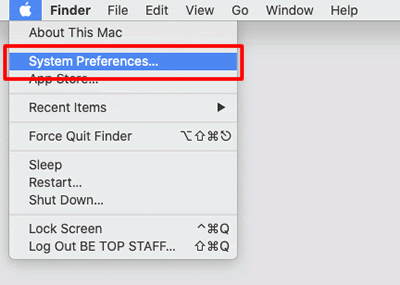
-
Нажмите на иконку Printers & Scanners (Принтеры и сканеры).
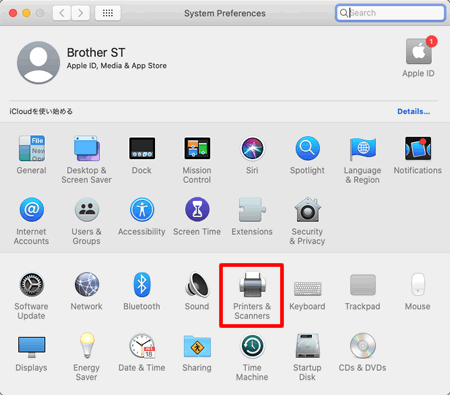
-
Нажмите на кнопку +.
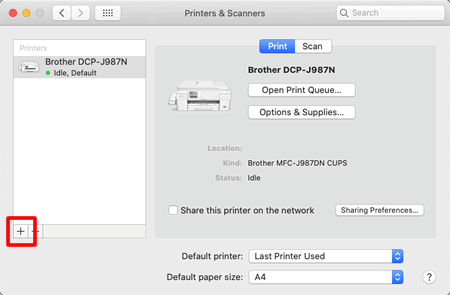
-
Нажмите Default (По умолчанию). Выберите устройство Brother в списке Name (Имя).
Проверьте, что в поле Use (Использовать) указано нужное устройство. Затем нажмите кнопку Add (Добавить).
Для драйвера CUPS:
Проверьте, что в поле Use (Использовать) указано "[название модели] + CUPS".
Для драйвера PostScript (доступно не для всех моделей):
Проверьте, что в поле Use (Использовать) указано "[название модели] BR-Script" или "[название модели] PS".Для моделей, совместимых с AirPrint:
Если выбран драйвер AirPrint, то полный функционал драйвера принтера будет недоступен. Вместо этого для наиболее полной функциональности рекомендуется выбрать драйвер CUPS, как описано выше.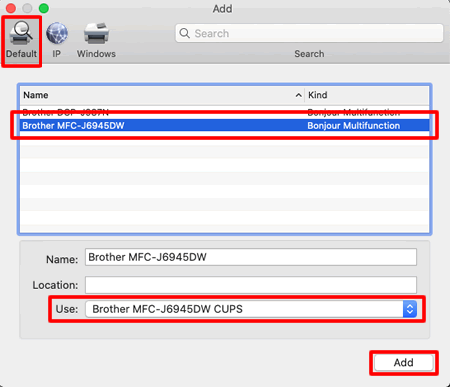
-
Устройство добавлено в раздел Printers & Scanners (Принтеры и сканеры). Закройте System Preferences (Системные настройки).